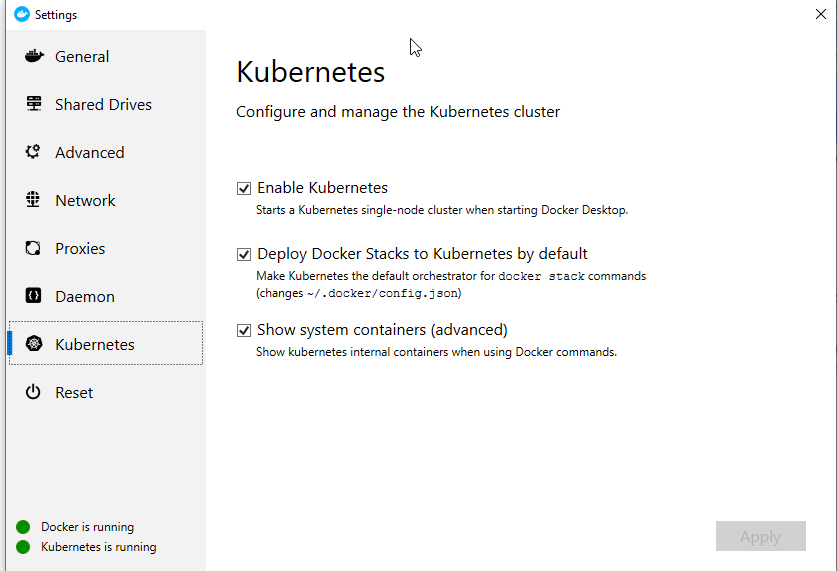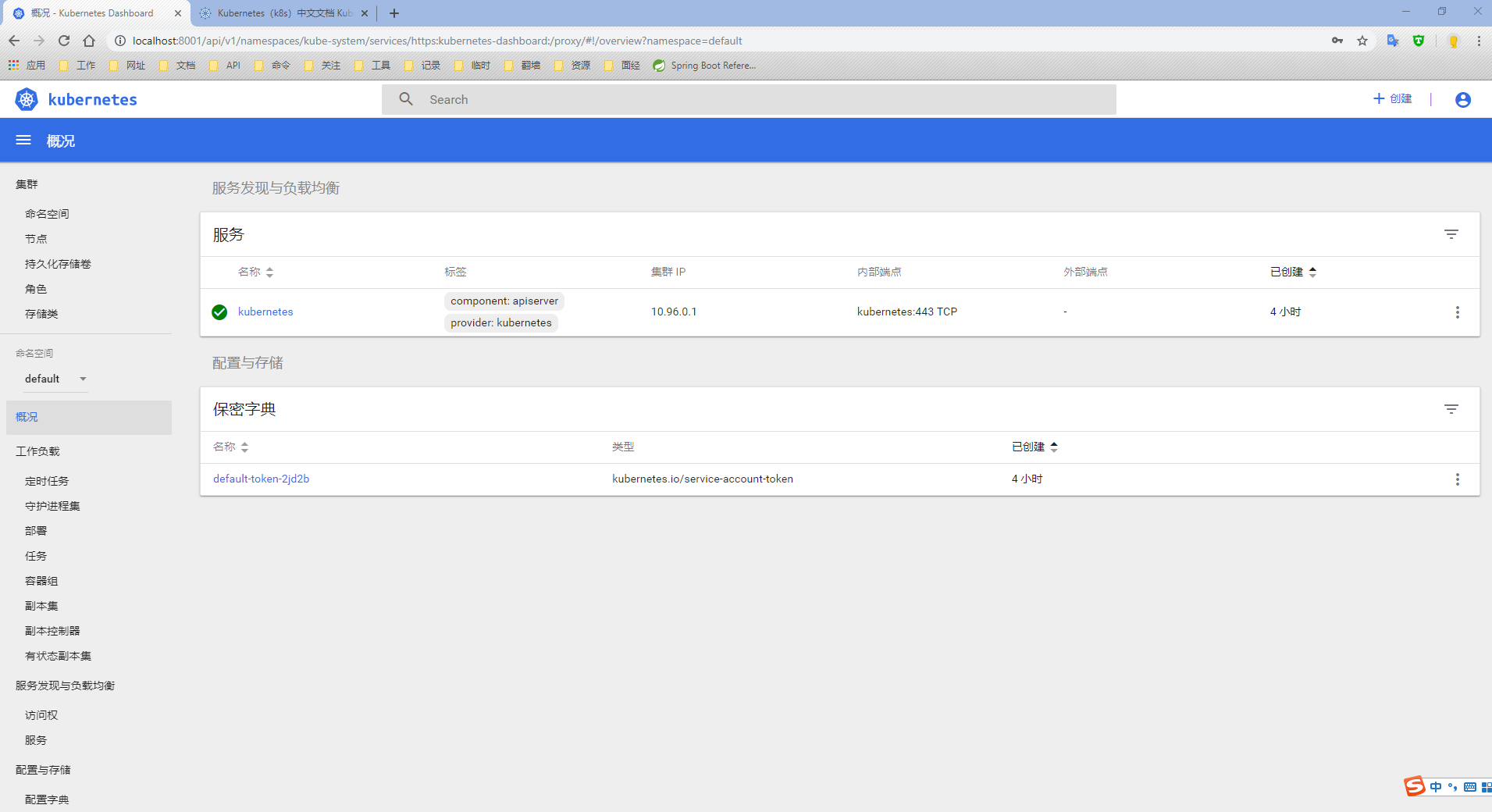Window下Docker Desktop搭建 Kubernetes
前言
本节主要讲解如何启用Kubernetes,以及如何搭建Kubernetes Dashboard。如果排除掉网络原因,本文没有任何意思,因为众所周知的原因,谷歌资源被墙,所以才存在搭建问题,这也就是写本文的原因。
因为不了解Kubernetes能做什么,所以才想着先搭建一个环境,玩一玩,看看这个到底能做什么。
准备
Docker Desktop 版本:2.1.0.1
支持Kubernetes版本:v1.14.3
查看这个版本很重要,具体查看About Docker Desktop菜单即可知道支持哪个版本的k8s。
首先安装Docker Desktop
安装Docker Desktop步骤略….
安装好Docker Desktop先别启用k8s。
其次拉取镜像
先把需要的镜像拉取下来,可以写个docker-k8s-images.bat,放入以下内容:
1
2
3
4
5
6
7
8
9
10
11
12
13
14
15
16
17
18
19
20
21
22
23
24
25
26
27
28
29
30
31
32
| docker pull registry.cn-hangzhou.aliyuncs.com/google_containers/kube-proxy:v1.14.3
docker tag registry.cn-hangzhou.aliyuncs.com/google_containers/kube-proxy:v1.14.3 k8s.gcr.io/kube-proxy:v1.14.3
docker rmi registry.cn-hangzhou.aliyuncs.com/google_containers/kube-proxy:v1.14.3
docker pull registry.cn-hangzhou.aliyuncs.com/google_containers/kube-scheduler:v1.14.3
docker tag registry.cn-hangzhou.aliyuncs.com/google_containers/kube-scheduler:v1.14.3 k8s.gcr.io/kube-scheduler:v1.14.3
docker rmi registry.cn-hangzhou.aliyuncs.com/google_containers/kube-scheduler:v1.14.3
docker pull registry.cn-hangzhou.aliyuncs.com/google_containers/kube-controller-manager:v1.14.3
docker tag registry.cn-hangzhou.aliyuncs.com/google_containers/kube-controller-manager:v1.14.3 k8s.gcr.io/kube-controller-manager:v1.14.3
docker rmi registry.cn-hangzhou.aliyuncs.com/google_containers/kube-controller-manager:v1.14.3
docker pull registry.cn-hangzhou.aliyuncs.com/google_containers/kube-apiserver:v1.14.3
docker tag registry.cn-hangzhou.aliyuncs.com/google_containers/kube-apiserver:v1.14.3 k8s.gcr.io/kube-apiserver:v1.14.3
docker rmi registry.cn-hangzhou.aliyuncs.com/google_containers/kube-apiserver:v1.14.3
docker pull registry.cn-hangzhou.aliyuncs.com/google_containers/pause:3.1
docker tag registry.cn-hangzhou.aliyuncs.com/google_containers/pause:3.1 k8s.gcr.io/pause:3.1
docker rmi registry.cn-hangzhou.aliyuncs.com/google_containers/pause:3.1
docker pull registry.cn-hangzhou.aliyuncs.com/google_containers/etcd:3.3.10
docker tag registry.cn-hangzhou.aliyuncs.com/google_containers/etcd:3.3.10 k8s.gcr.io/etcd:3.3.10
docker rmi registry.cn-hangzhou.aliyuncs.com/google_containers/etcd:3.3.10
docker pull registry.cn-hangzhou.aliyuncs.com/google_containers/coredns:1.3.1
docker tag registry.cn-hangzhou.aliyuncs.com/google_containers/coredns:1.3.1 k8s.gcr.io/coredns:1.3.1
docker rmi registry.cn-hangzhou.aliyuncs.com/google_containers/coredns:1.3.1
docker pull registry.cn-hangzhou.aliyuncs.com/google_containers/kubernetes-dashboard-amd64:v1.10.1
docker tag registry.cn-hangzhou.aliyuncs.com/google_containers/kubernetes-dashboard-amd64:v1.10.1 k8s.gcr.io/kubernetes-dashboard-amd64:v1.10.1
docker rmi registry.cn-hangzhou.aliyuncs.com/google_containers/kubernetes-dashboard-amd64:v1.10.1
|
其中kubernetes-dashboard-amd64为Kubernetes Dashboard,不是必须镜像以外,其他都是k8s必须的镜像。
最后启动Kubernetes
在Kubernetes菜单选项里,勾选所有的选项。然后执行kubectl get pods --namespace kube-system查看k8s相关容器是否启动。当启动必须的7个容器以后,再查看Docker Desktop左下角Kubernetes状态即为绿色。
1
2
3
4
5
6
7
8
9
| C:\Users\lab>kubectl get pods --namespace kube-system
NAME READY STATUS RESTARTS AGE
coredns-fb8b8dccf-4w2ht 1/1 Running 1 17m
coredns-fb8b8dccf-b5vdv 1/1 Running 1 17m
etcd-docker-desktop 1/1 Running 0 16m
kube-apiserver-docker-desktop 1/1 Running 0 16m
kube-controller-manager-docker-desktop 1/1 Running 0 16m
kube-proxy-7w9lw 1/1 Running 0 17m
kube-scheduler-docker-desktop 1/1 Running 0 16m
|
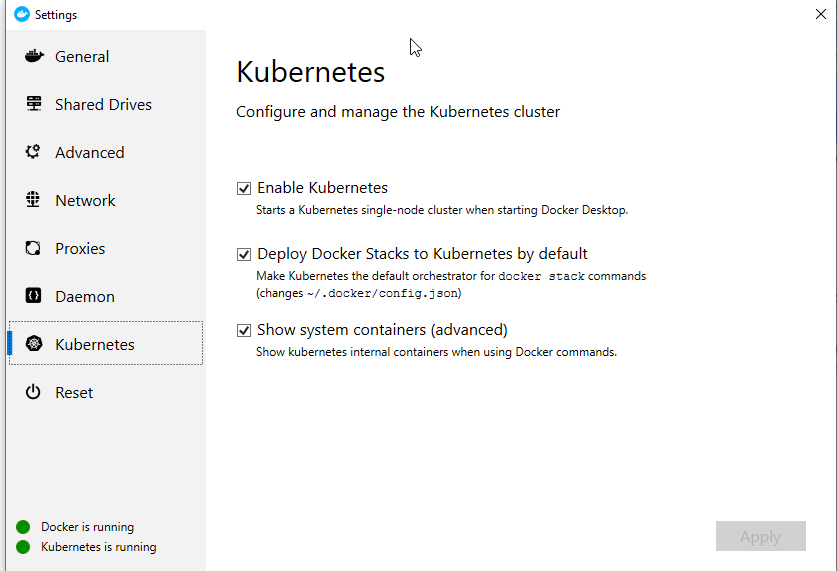
搭建Kubernetes Dashboard
步骤1
部署Dashboard ,执行以下命令:
kubectl apply -f https://raw.githubusercontent.com/kubernetes/dashboard/v1.10.1/src/deploy/recommended/kubernetes-dashboard.yaml
注意不同Dashboard选择不同的版本配置文件,这里的地址可以在kubernetes/dashboard/releases获取不同版本文件。
步骤2 Creating sample user
新建dashboard-adminuser.yaml文件,填写如下内容:
1
2
3
4
5
6
7
8
9
10
11
12
13
14
15
16
17
18
19
| apiVersion: v1
kind: ServiceAccount
metadata:
name: admin-user
namespace: kube-system
---
apiVersion: rbac.authorization.k8s.io/v1
kind: ClusterRoleBinding
metadata:
name: admin-user
roleRef:
apiGroup: rbac.authorization.k8s.io
kind: ClusterRole
name: cluster-admin
subjects:
- kind: ServiceAccount
name: admin-user
namespace: kube-system
|
步骤3 Bearer Token
步骤2完成,执行kubectl proxy既可以访问Dashboard,但是需要登录。执行如下命令:
kubectl -n kube-system describe secret $(kubectl -n kube-system get secret | grep admin-user | awk '{print $1}')
生成如下结果:
1
2
3
4
5
6
7
8
9
10
11
12
13
| Name: admin-user-token-6gl6l
Namespace: kube-system
Labels: <none>
Annotations: kubernetes.io/service-account.name=admin-user
kubernetes.io/service-account.uid=b16afba9-dfec-11e7-bbb9-901b0e532516
Type: kubernetes.io/service-account-token
Data
====
ca.crt: 1025 bytes
namespace: 11 bytes
token: eyJhbGciOiJSUzI1NiIsInR5cCI6IkpXVCJ9.eyJpc3MiOiJrdWJlcm5ldGVzL3NlcnZpY2VhY2NvdW50Iiwia3ViZXJuZXRlcy5pby9zZXJ2aWNlYWNjb3VudC9uYW1lc3BhY2UiOiJrdWJlLXN5c3RlbSIsImt1YmVybmV0ZXMuaW8vc2VydmljZWFjY291bnQvc2VjcmV0Lm5hbWUiOiJhZG1pbi11c2VyLXRva2VuLTZnbDZsIiwia3ViZXJuZXRlcy5pby9zZXJ2aWNlYWNjb3VudC9zZXJ2aWNlLWFjY291bnQubmFtZSI6ImFkbWluLXVzZXIiLCJrdWJlcm5ldGVzLmlvL3NlcnZpY2VhY2NvdW50L3NlcnZpY2UtYWNjb3VudC51aWQiOiJiMTZhZmJhOS1kZmVjLTExZTctYmJiOS05MDFiMGU1MzI1MTYiLCJzdWIiOiJzeXN0ZW06c2VydmljZWFjY291bnQ6a3ViZS1zeXN0ZW06YWRtaW4tdXNlciJ9.M70CU3lbu3PP4OjhFms8PVL5pQKj-jj4RNSLA4YmQfTXpPUuxqXjiTf094_Rzr0fgN_IVX6gC4fiNUL5ynx9KU-lkPfk0HnX8scxfJNzypL039mpGt0bbe1IXKSIRaq_9VW59Xz-yBUhycYcKPO9RM2Qa1Ax29nqNVko4vLn1_1wPqJ6XSq3GYI8anTzV8Fku4jasUwjrws6Cn6_sPEGmL54sq5R4Z5afUtv-mItTmqZZdxnkRqcJLlg2Y8WbCPogErbsaCDJoABQ7ppaqHetwfM_0yMun6ABOQbIwwl8pspJhpplKwyo700OSpvTT9zlBsu-b35lzXGBRHzv5g_RA
|
现在访问:
1
| http://localhost:8001/api/v1/namespaces/kube-system/services/https:kubernetes-dashboard:/proxy/
|
复制以上生成的token,填入token,即可显示如下页面:
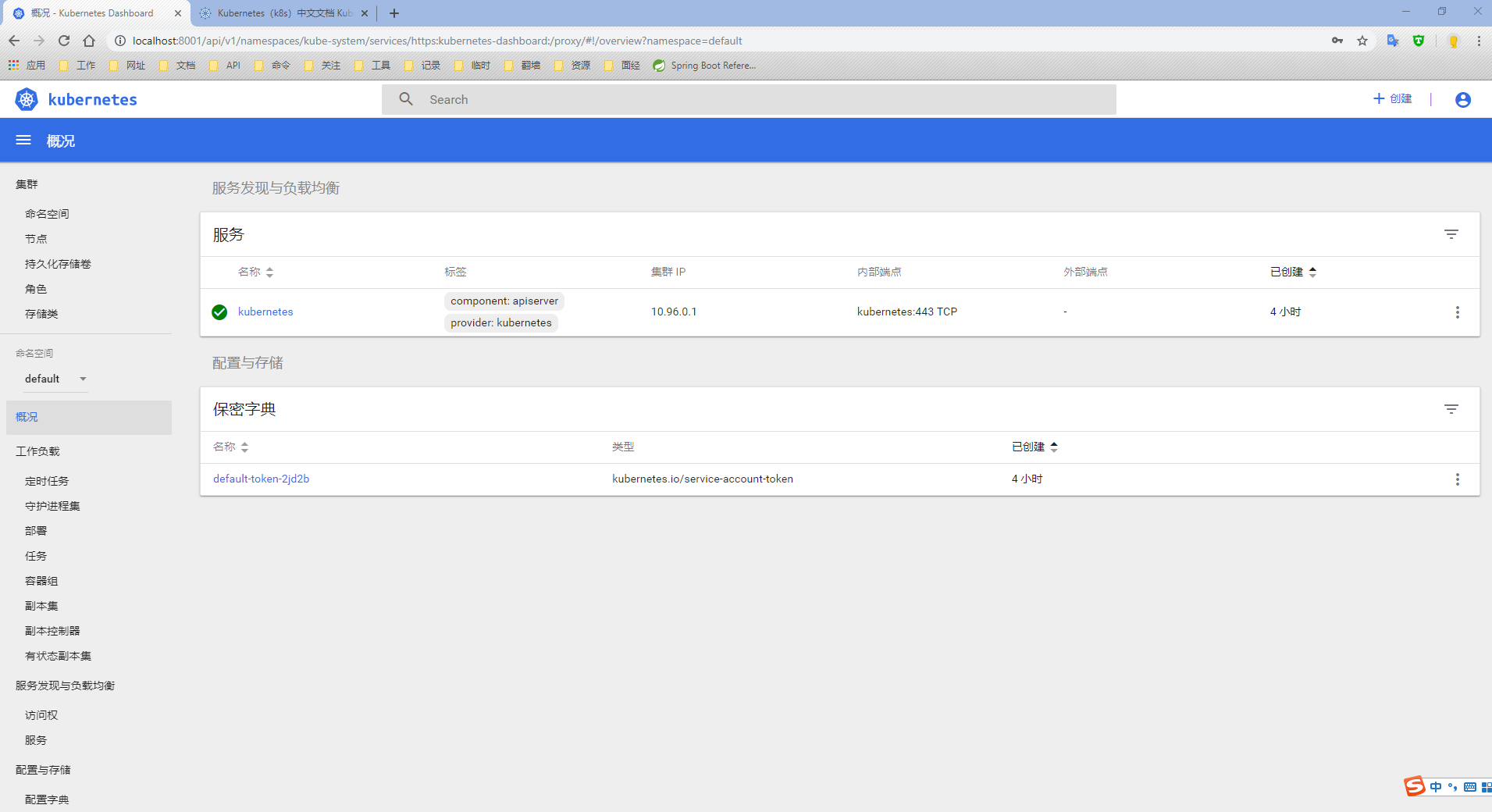
至此k8s部署成功!Enjoy!
参考
- 如何成功启动 Docker 自带的 Kubernetes?
- kubernetes/dashboard
- Creating-sample-user